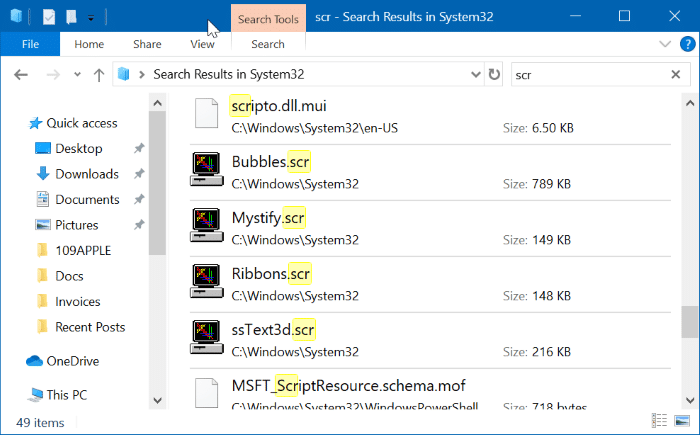Как и предшественники, Windows 11 и Windows 10 также поставляются с набором заставки . «3D-текст», «Пустой», «Пузыри», «Mystify», «Фото» и «Ленты» — это заставки, предлагаемые в Windows 10.
Все заставки, предлагаемые в Windows 10/10, также были частью Windows 7 и Windows 8/8.1. То есть в Windows 11/10 нет новых заставок. Кроме того, в Windows 11/10 заставки по умолчанию отключены, и доступ к настройкам заставок также не является простой задачей.
Если вы установили одну или несколько сторонних заставок в Windows 10, возможно, вам захочется создать резервную копию файлов заставок при переустановке Windows 11/10.
Где находятся файлы заставок в Windows 11/10?
ПРИМЕЧАНИЕ. Эти инструкции также можно использовать на компьютерах с Windows 7 и Windows 8/8.1.
Шаг 1. Откройте диск, на котором установлена Windows 11/10, а затем перейдите в папку Windows >System32. То есть, например, если Windows 11/10 установлена на диске «C», то вам необходимо перейти в папку C:\Windows\System32.
Шаг 2. Здесь вы найдете файлы Bubbles.scr, Mystify.scr, Ribbons.scr, ssText3d.scr (заставка 3D-текста) и PhotoScreensaver.scr. Вы также можете использовать функцию поиска в Проводнике, чтобы быстро найти файлы заставок.
Большинство сторонних заставок находятся в папке System32. Если вы не можете найти стороннюю или OEM-заставку, выполните поиск в папках Program Files и Program Files (x86), используя имя заставки в качестве ключевого слова.
Обратите внимание, что вам необходимо настроить Проводник для отображения расширений файлов, чтобы просмотреть расширение файла заставки. Для этого перейдите на вкладку «Вид» и выберите параметр «Расширения имен файлов».
Вы можете дважды щелкнуть любой из них (файлы.scr), чтобы запустить эту заставку. Вы также можете создать ярлык на рабочем столе для заставки, чтобы быстро запустить заставку. Для этого щелкните правой кнопкой мыши файл заставки, выберите «Отправить», а затем выберите «Рабочий стол (создать ярлык)».
Чтобы изменить настройки заставки, обратитесь к нашему руководству как изменить настройки заставки в Windows 10 .